

By Nathan E. Malpass, Last updated: December 8, 2021
La memoria interna del tuo iPhone è vuota soprattutto su PC Windows? Questo ti aiuterà. Con la nostra guida, vedrai il contenuto dell'unità del tuo iPhone!
I dispositivi Apple funzionano perfettamente tra loro, tuttavia, se il tuo PC utilizza il sistema operativo Windows. Non è così liscio. A volte non solo il trasferimento di video potrebbe andare storto, ma anche la connessione è abbastanza disordinata.
Cosa succede se la memoria interna dell'iPhone è vuota quando collegato a computer Windows? Come puoi trasferire le tue immagini e i tuoi video tanto amati?
In genere, il problema della memoria di archiviazione interna dell'iPhone vuota si verifica quando lo colleghi a dispositivi non compatibili (o dispositivi di aziende concorrenti). Certo, c'è una soluzione per questo.
Qui ti insegneremo come assicurarti che i contenuti del tuo iPhone vengano visualizzati quando lo colleghi al computer.
Parte 1. Come recuperare la memoria interna vuota su iPhoneParte 2. Il miglior strumento per risolvere il problema "Memoria interna iPhone è vuota"Parte 3. Conclusione
Ci sono molte ragioni per cui la tua memoria interna non viene visualizzata. Ciò potrebbe essere dovuto a problemi hardware come una porta difettosa, un cavo difettoso o altro. Inoltre, potrebbero esserci problemi software correlati anche a questo. Dai un'occhiata ad alcune soluzioni che puoi implementare da solo di seguito.

Innanzitutto, devi assicurarti che l'USB cavo lampo stai usando non è danneggiato. Per questo, puoi semplicemente utilizzare un altro cavo USB e verificare se risolve il problema. In alternativa, puoi provare a collegare un'altra porta USB sul tuo computer. La porta potrebbe anche essere il problema in questo caso. Oltre a ciò, puoi verificare se la porta Lightning sul tuo iPhone funziona effettivamente.
Prima di collegare l'iPhone al tuo PC Windows o Mac tramite il cavo, accendilo. Una volta acceso, assicurati che sia stato sbloccato. La maggior parte delle volte, gli iPhone non consentono ad altri dispositivi di accedere ai propri contenuti.
For this, you need to confirm that you “Trust” the computer you’re connecting your iPhone to. Here are the steps to do that:
Ora collega l'iPhone (mentre è ancora aperto e sbloccato) al tuo computer. Successivamente, fai clic sull'opzione che dice Fidati di questo computer.
Una soluzione per riparare lo spazio di archiviazione interno dell'iPhone vuoto è assicurarsi che l'iPhone autorizzi il computer. Per farlo, devi usare iTunes all'interno del PC. Ecco i passaggi che puoi seguire:
Il componente associato a iTunes di Apple consente al PC di leggere i contenuti dei dispositivi iOS. Potresti voler disinstallarlo e reinstallarlo Driver Apple. To do that, follow the guide below:
Un'altra soluzione al problema della memoria interna dell'iPhone vuota è reinstallare il software iTunes. Basta disinstallarlo sul computer e reinstallarlo di nuovo. Puoi anche aggiornare il tuo dispositivo iOS attraverso i seguenti passaggi:
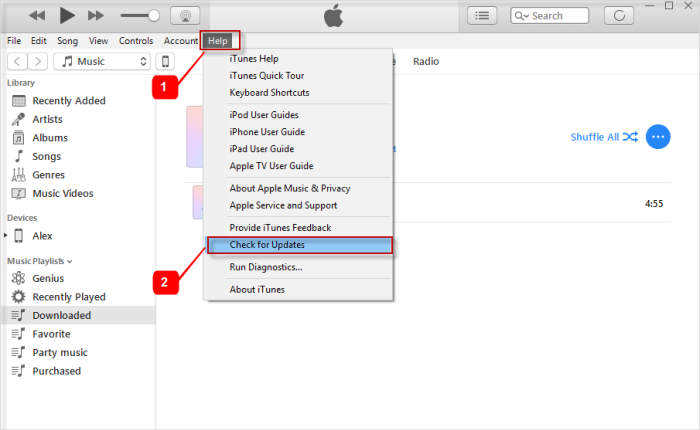
Per forzare il riavvio del tuo iPhone, segui i passaggi seguenti:
Ripristino del sistema iOS
Risolto il problema con vari problemi del sistema iOS come la modalità di recupero, la modalità DFU , avvio dello schermo bianco all'avvio, ecc.
Riporta il tuo dispositivo iOS alla normalità dal logo Apple bianco, schermo nero, schermo blu, schermo rosso.
Riporta il tuo iOS alla normalità, nessuna perdita di dati.
Correggi l'errore iTunes 3600, l'errore 9, l'errore 14 e vari codici di errore dell'iPhone
Sblocca iPhone, iPad e iPod touch.
Scarica gratis
Scarica gratis

Lo strumento migliore per risolvere il problema in cui si verifica lo spazio di archiviazione interno dell'iPhone vuoto è FoneDog Ripristino del sistema iOS. Questo strumento è stato creato appositamente per i dispositivi iOS e gli errori di sistema. Può correggere i bug del software nel tuo iPhone, iPad e iPod Touch. Ecco i passaggi su come usarlo:

Questa è stata una guida molto utile per risolvere il problema in cui la memoria interna dell'iPhone è vuota. In genere, ciò è dovuto a cavi lampo USB difettosi, porte danneggiate o driver difettosi. Pertanto, ti abbiamo fornito sei soluzioni che puoi implementare da solo. Se questi sei metodi non funzionano, puoi usare FoneDog Ripristino del sistema iOS to fix the deepest and most complicated software issues with your iOS devices. You can use it to handle multiple types of system errors easily!
Persone anche leggere[Risolto] Come sbloccare iPhone disabilitato senza iTunes in 2020Risolvi facilmente Black Screen of Death su iPhone: guida definitiva 2021
Scrivi un Commento
Commento
Ripristino del sistema iOS
Riporta vari errori di sistema iOS allo stato normale.
Scarica Gratis Scarica GratisArticoli Popolari
/
INTERESSANTENOIOSO
/
SEMPLICEDIFFICILE
Grazie! Ecco le tue scelte:
Excellent
Rating: 4.6 / 5 (Basato su 90 rating)